Calendly contre. Acuité

Il est révolu le temps où vous deviez prendre rendez-vous par e-mail ou par téléphone. Grâce aux applications de planification, les rendez-vous peuvent être organisés et gérés
Microsoft Excel est une application indispensable pour un utilisateur bureautique ordinaire. Chaque fichier Excel (classeur) contient au moins 1 feuille de calcul (feuille ou feuille de travail). Vous pouvez créer différentes feuilles de calcul pour gérer les données sur un seul fichier Excel et chaque classeur s'affiche sous forme d'onglet en bas de la fenêtre de travail Excel. Ces onglets vous aident à gérer et à connecter facilement vos données.
Dans cet article, Download.com.vn vous expliquera comment travailler avec des feuilles de calcul (ou des feuilles) dans Excel. Pour gérer efficacement un classeur Excel, vous devez savoir comment créer un nouveau classeur, comment renommer, organiser et supprimer des feuilles de calcul ... Veuillez suivre les détails de la procédure à suivre dans chacune des sections suivantes!
Pour ajouter un nouveau classeur dans Excel, sélectionnez simplement la feuille de calcul qui sera située avant la feuille de calcul que vous souhaitez ajouter, puis cliquez sur le signe plus (+) sur le côté droit de la liste des feuilles de calcul (comme illustré ci-dessous).
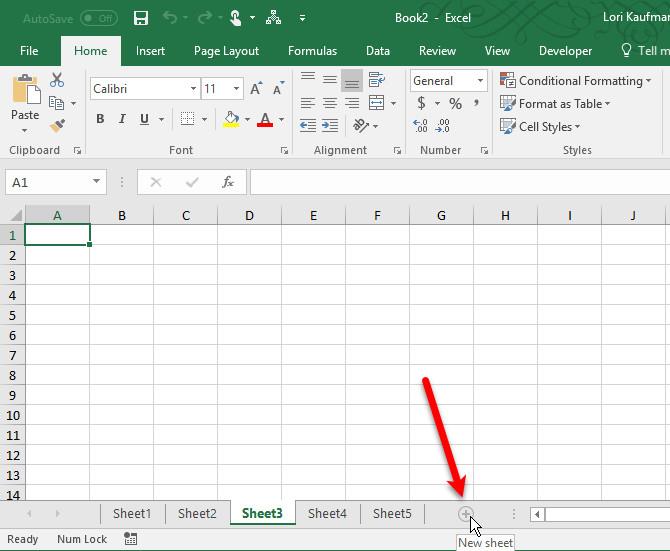
Cliquez sur le signe + pour ajouter un nouveau classeur dans Excel 2016
La nouvelle feuille sera créée avec le nom avec le numéro de séquence suivant par rapport à la feuille de calcul précédemment créée, la position d'insertion est insérée après l'ouverture de la feuille en cours. Dans l'exemple d'image sur la feuille de calcul actuellement ouverte, Sheet3 et après l'insertion, nous avons Sheet6 immédiatement après Sheet3 .
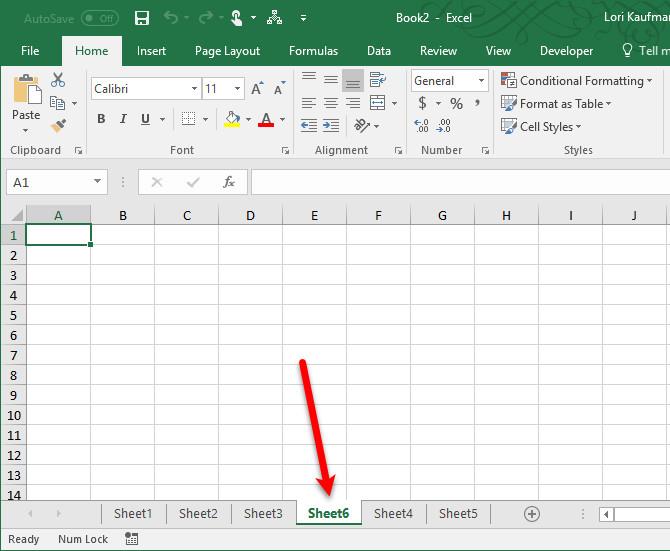
La nouvelle feuille Sheet6 est insérée après la sélection de la feuille Sheet3
Les feuilles de calcul nouvellement ajoutées seront automatiquement nommées dans Sheet1 , ordre Sheet2 ... Si vous avez plusieurs feuilles de calcul dans un fichier Excel, la gestion de noms comme celui-ci sera difficile, renommez vos feuilles de calcul. Selon le contenu stocké dans chaque feuille de calcul, donc quand il est nécessaire de trouver des données, c'est plus simple. Par exemple, vous pouvez nommer la feuille de calcul: Bang-luong ou Danh-list-lop , ....
Pour renommer une feuille de calcul, double-cliquez sur l'onglet Nom de l'onglet ou cliquez avec le bouton droit et sélectionnez Renommer . Saisissez un nouveau nom pour la feuille de calcul et appuyez sur Entrée pour terminer.
Chaque nom de feuille sera unique et ne pourra pas se chevaucher dans le même fichier Excel.
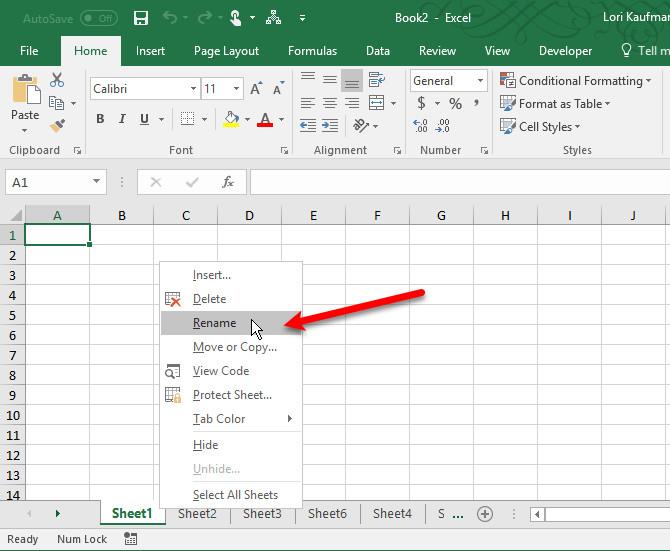
Renommez le classeur Excel en double-cliquant sur le nom de la feuille ou en cliquant avec le bouton droit sur le nom> Renommer
Si vous avez trop de feuilles sur une feuille Excel, il y aura des moments où elles ne pourront pas toutes être affichées en même temps, mais seront masquées en fonction de la taille de la fenêtre Excel. Vous pouvez faire défiler vos feuilles de calcul de deux manières.
Méthode 1 : vous verrez un symbole à 3 points à une extrémité ou aux deux extrémités de la barre contenant le nom de la feuille. Cliquez sur les 3 points supérieurs pour faire défiler les onglets dans la direction gauche et les 3 points à la fin de la ligne pour passer la souris sur les onglets à droite. (voir l'image ci-dessous)
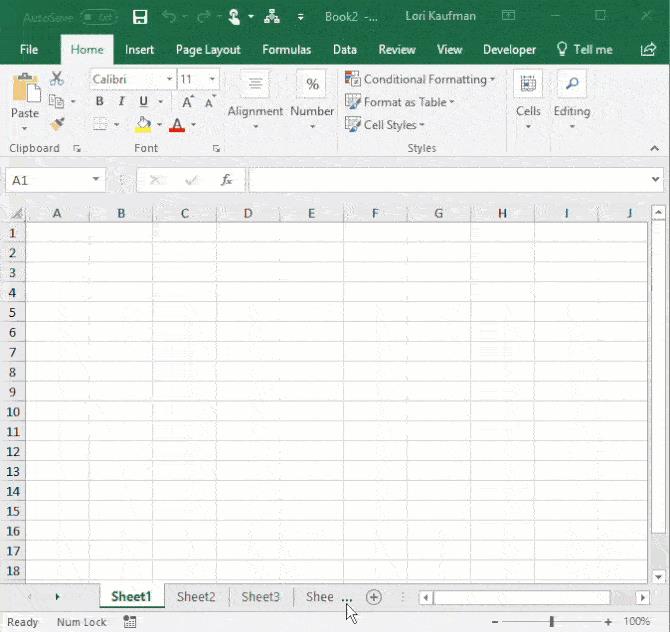
Méthode 2 : vous pouvez cliquer sur les flèches gauche et droite en haut de la ligne Feuille pour faire défiler les onglets. Ces flèches ont également d'autres opérations comme appuyer sur Ctrl + cliquer sur la flèche vers la gauche pour faire défiler jusqu'à la dernière feuille et vice versa. Vous pouvez survoler chaque flèche pour voir plus de descriptions de son fonctionnement.
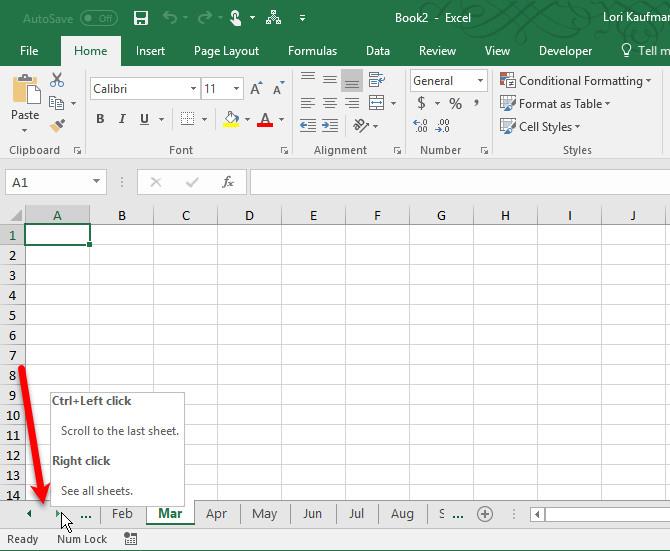
Si l'utilisation du défilement pour voir plus de feuilles vous met mal à l'aise, développez la section Barre d'onglets. Pour ce faire, déplacez le pointeur de la souris sur le bouton 3 points verticaux au milieu dans la barre d'onglets - juste après la feuille plus (+) plus. Cliquez et faites glisser vers la droite pour développer l'affichage du nom de la feuille. (Voir dans l'image ci-dessous)
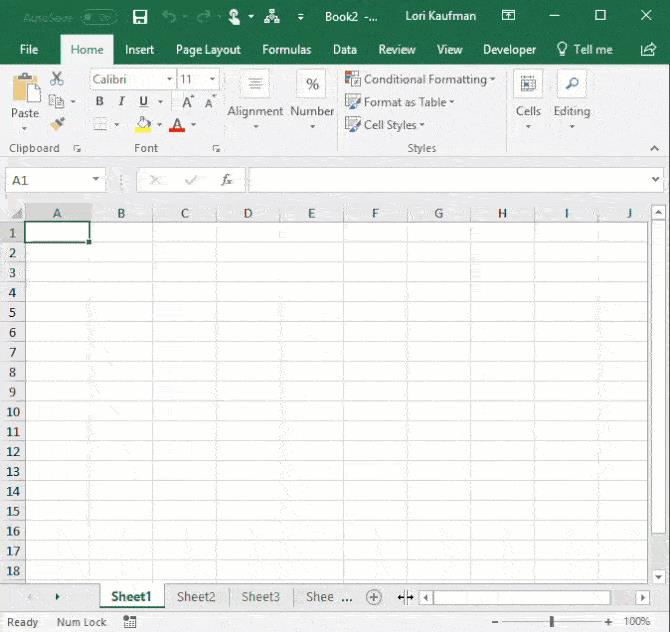
Développez la section Barre d'onglets pour voir plus de feuilles dans Excel
Vous pouvez copier complètement une feuille de calcul sur le fichier Ex Ex lui-même ou les copier dans un autre classeur assez facilement. De plus, vous pouvez également déplacer des feuilles existantes sur un fichier ou les déplacer vers un autre fichier Excel. Faites simplement un clic droit sur la feuille que vous souhaitez copier ou déplacer, choisissez Déplacer ou Copier .
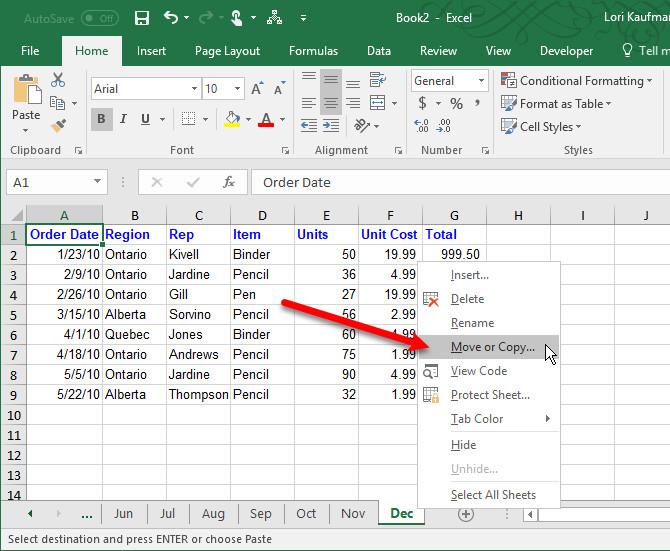
Dans la boîte de dialogue Déplacer ou copier , le classeur actuel est actuellement sélectionné dans la section Pour réserver , si vous souhaitez déplacer ou copier un autre classeur, vous devez le sélectionner à nouveau dans la liste déroulante. Vous pouvez uniquement choisir de copier ou de déplacer les feuilles actuellement sur le fichier Excel en cours de fonctionnement.
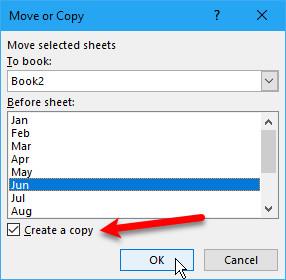
Dans la section Avant la feuille , sélectionnez le nom de la feuille que vous souhaitez déplacer avant. Si vous souhaitez faire une copie de la feuille, cliquez sur Créer une copie puis sur OK .
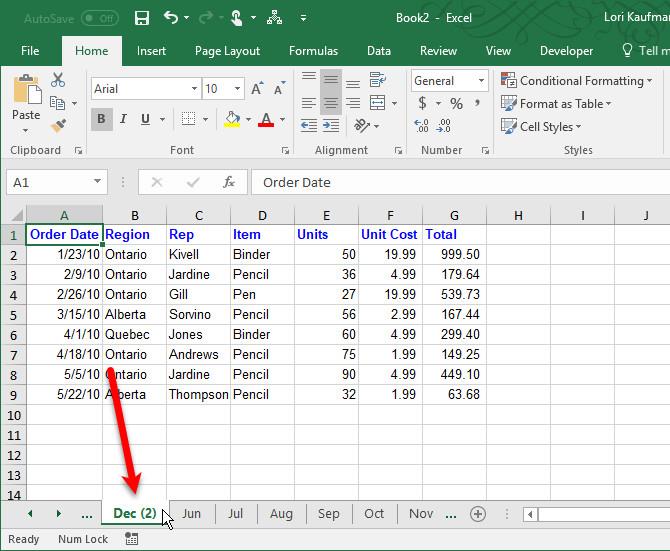
La copie d'une feuille de calcul Excel générera un nouveau classeur avec le nom du nom de feuille d'origine et un numéro de version supplémentaire
Si vous souhaitez uniquement déplacer la feuille sur de courtes distances dans le même fichier Excel, vous pouvez utiliser un simple glisser-déposer pour les déplacer. C'est assez simple: cliquez sur le nom de la feuille et maintenez le bouton de la souris jusqu'à ce que vous voyiez un triangle dans le coin supérieur gauche de la feuille, puis faites glisser la feuille à l'endroit où vous souhaitez déplacer et relâchez la souris.
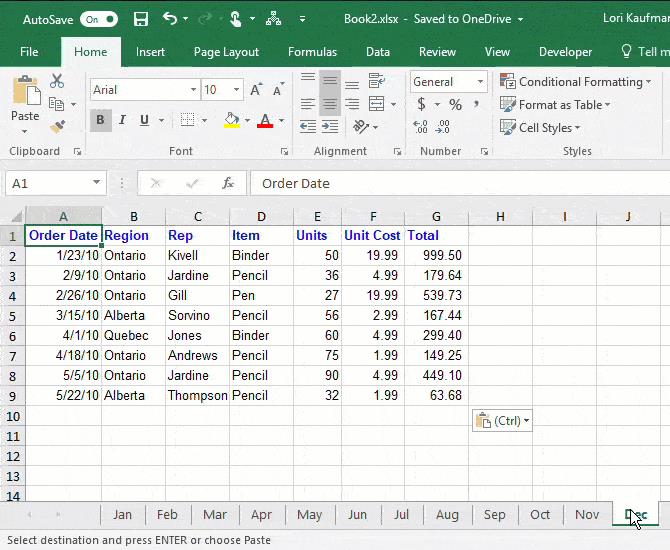
Déplacer la feuille par glisser-déposer sur Excel
Avec une feuille de calcul qui n'est plus utilisée, vous pouvez la supprimer afin que votre fichier de données ne soit pas trop lourd. Cela entraînera des erreurs sur les feuilles de calcul qui interrogent les données de la feuille de calcul supprimée, vous devez donc revérifier les données avant de supprimer la feuille.
Pour supprimer un classeur Excel, faites un clic droit sur la feuille de calcul à supprimer et sélectionnez Supprimer .
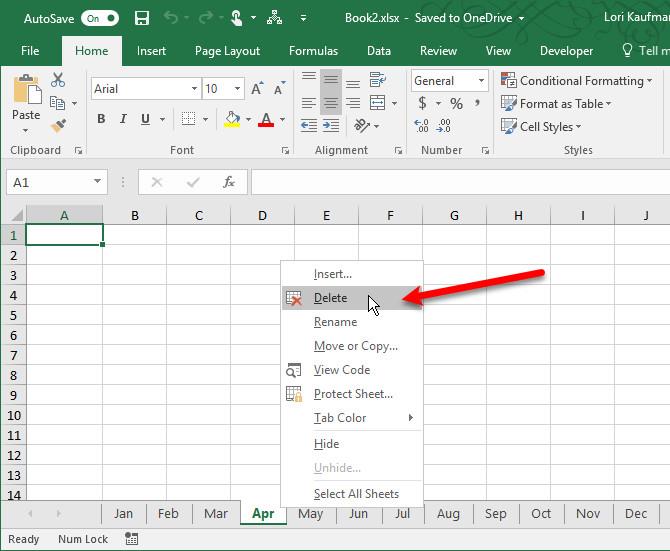
Étant donné que chaque classeur supprimé contient des données importantes et que celles-ci ne peuvent pas être récupérées, il y aura une boîte de dialogue pour confirmer la suppression, cliquez sur Supprimer si vous voulez vraiment supprimer cette feuille.
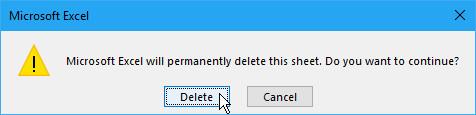
Remarque : N'oubliez pas que chaque fichier Excel doit avoir au moins 1 feuille, vous ne pouvez donc pas supprimer si la feuille Excel n'a qu'une seule feuille!
La gestion des données dans Excel est une tâche complexe, donc si vous organisez bien vos feuilles de calcul, vous trouverez facilement les données dont vous avez besoin dans une multitude de feuilles de calcul différentes. Veuillez choisir par vous-même la meilleure façon de gérer les feuilles de calcul et s'il existe une bonne méthode, veuillez la partager immédiatement avec nous.
En plus de gérer les feuilles de calcul, vous pouvez accélérer la navigation et la saisie à l'aide des raccourcis clavier Excel - ils vous feront certainement gagner beaucoup de temps. Je vous souhaite du succès!
Il est révolu le temps où vous deviez prendre rendez-vous par e-mail ou par téléphone. Grâce aux applications de planification, les rendez-vous peuvent être organisés et gérés
Amazon Prime Video propose une large gamme de contenus. Tous les titres ne conviennent pas à tous les âges, c'est pourquoi Amazon Prime propose son ensemble de contrôles parentaux sous la forme
https://www.youtube.com/watch?v=4Yun8B3e77s Il existe de nombreuses raisons de modifier l'e-mail de votre compte Xbox. Il peut s'agir d'une ancienne adresse que vous souhaitez
Apple n'est pas le seul à rafraîchir cette semaine un objet emblématique au format de poche. Aujourd’hui, la Banque d’Angleterre met en circulation le tout nouveau billet de 10 £. Comme
Le 1er janvier de cette année, 30 ans après que James Cauty et Bill Drummond ont décidé de former un groupe, une vidéo a été mise en ligne sur YouTube. En partie clip vidéo et en partie
Si vous avez fait de GIMP votre outil d'édition d'images incontournable en raison de ses riches fonctionnalités et de son accès gratuit, vous devrez rendre les calques d'image transparents à certains moments.
Obsidian propose une plateforme de création et de gestion de liens entre ressources, notes et idées. Créer des liens dans Obsidian vous aide à débloquer de nouveaux niveaux de
Les axolotls sont une foule passive vivant dans le biome de Lush Caves, surtout lorsqu'un bloc d'argile se trouve sous un espace de frai. Les joueurs peuvent les élever, et leur
Fusionner deux visages complètement différents à partir de photographies est toujours une excellente façon de s'amuser. Mélanger deux images distinctes pour créer un tout nouveau look a
Auto Layout est un outil essentiel pour chaque concepteur et utilisateur de Figma. Cette fonctionnalité vous permet d'apporter des modifications telles que le redimensionnement ou le repositionnement des cadres et
Les deux principaux choix de sonnette vidéo sont la Ring Doorbell et la Nest Doorbell. Les deux ont une application qui vous permet de voir qui est à votre porte sur un téléphone
Les développeurs de VLC empêchent le VLC Media Player de planter. Cependant, l’application n’a pas atteint un niveau où elle est à l’abri des problèmes de plantage.
L'horloger TAG Heuer a enfin levé le rideau sur sa montre intelligente fonctionnant sous Android Wear, devenant ainsi le premier horloger traditionnel à créer une
La plus grande société de recherche militaire américaine, DARPA, utilise des jambes robotiques pliables et autonomes pour transformer les hélicoptères en un outil inestimable pour les opérations délicates.
Le monde des affaires moderne a fondamentalement changé par rapport à ce qu’il était il y a dix ou vingt ans. Regarder n’importe quelle entreprise vous le dira. Travail flexible
Les villages Minecraft créent un répit dans la vie habituellement solitaire de collecte et d'artisanat du jeu. Mieux encore, les PNJ d'une ville ont des emplois, ce qui
Les cadres sont des outils intégrés à Canva qui contribuent à améliorer l'attrait visuel de l'image. Ils vous permettent d'incorporer des couleurs, des effets et des styles à vos photos.
Si vous possédez un iPhone mais pas iTunes, vous aurez peut-être du mal à définir la sonnerie de votre choix. Apple propose une sélection de chansons prédéfinies, mais
Sur LinkedIn, le logo d'une entreprise est important car il vous aide à faire forte impression, ce qui est essentiel pour susciter l'intérêt de votre public cible.
Les cellules de référence circulaires sont un problème Excel courant, rencontré quotidiennement par d’innombrables utilisateurs. Ils se produisent lorsqu'une formule dans une cellule fait référence à


















